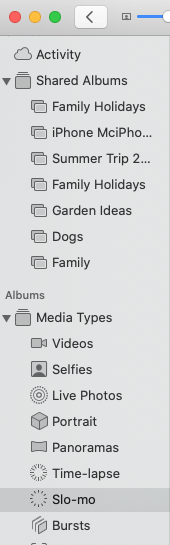Αναρωτιέστε πώς να επεξεργαστείτε ένα βίντεο αργής κίνησης σε Mac; Αφού δημιουργήσετε ένα βίντεο με ένα iPhone ή iPad, μπορείτε να το επεξεργαστείτε στην εφαρμογή Φωτογραφίες σε έναν Mac.
 Ανακαλύψτε τις κρυφές λειτουργίες του iPhone σαςΑποκτήστε καθημερινά μια συμβουλή (με στιγμιότυπα οθόνης και σαφείς οδηγίες), ώστε να μπορείτε να κυριαρχείτε στο iPhone σας μέσα σε ένα λεπτό την ημέρα.
Ανακαλύψτε τις κρυφές λειτουργίες του iPhone σαςΑποκτήστε καθημερινά μια συμβουλή (με στιγμιότυπα οθόνης και σαφείς οδηγίες), ώστε να μπορείτε να κυριαρχείτε στο iPhone σας μέσα σε ένα λεπτό την ημέρα.
Γιατί θα σας αρέσει αυτή η συμβουλή
- **Θα έχετε περισσότερο χώρο και καλύτερη ορατότητα όταν επεξεργάζεστε βίντεο iPhone σε Mac.
- Μπορείτε να αποφασίσετε με ακρίβεια δευτερολέπτου πότε θέλετε να αρχίσει και να τελειώσει η αργή κίνηση στο βίντεό σας.
Πώς να επεξεργαστείτε βίντεο αργής κίνησης σε Mac
Σας δείξαμε πώς να φτιάχνετε βίντεο αργής κίνησης σε iPhone ή iPad, αλλά πώς να επεξεργάζεστε αυτά τα βίντεο; Δείτε πώς μπορείτε να επεξεργαστείτε βίντεο αργής κίνησης iPhone σε Mac και να επιλέξετε πότε θέλετε να αρχίσει και να τελειώσει η αργή κίνηση. Μπορείτε επίσης να επεξεργαστείτε βίντεο αργής κίνησης σε iPhone. Για περισσότερα σπουδαία σεμινάρια επεξεργασίας βίντεο, ελέγξτε το δωρεάνΣυμβουλή της ημέρας.
- Ανοίξτε την εφαρμογή Φωτογραφίες, μετακινηθείτε προς τα κάτω στους Τύπους πολυμέσων κάτω από τα Άλμπουμ και κάντε κλικ στην επιλογή Ψευδοκίνηση.
- Κάντε διπλό κλικ στο βίντεο, μετακινήστε τον κέρσορα πάνω του και θα δείτε μια διακεκομμένη γραμμή κάτω από το εικονίδιο Παίζει.
- Για να ρυθμίσετε πότε ξεκινά και πότε τελειώνει η αργή κίνηση, σύρετε τις μεγαλύτερες κάθετες γραμμές προς τα δεξιά ή προς τα αριστερά για να επεκτείνετε ή να συρρικνώσετε το τμήμα αργής κίνησης (υποδεικνύεται από γραμμές με μεγαλύτερη απόσταση μεταξύ τους).

- Κάντε κλικ στο Επεξεργασία όταν τελειώσετε.

- Κάντε κλικ στο Αναστροφή στο πρωτότυπο για να απαλλαγείτε από τις επεξεργασίες σας ή πατήστε Τελειωμένο για να το διατηρήσετε.

Αν θέλετε να επεξεργαστείτε το φωτισμό, το χρώμα, την αντίθεση και άλλα, έχουμε ένα σεμινάριο για πώς να επεξεργαστείτε βίντεο σε Mac.